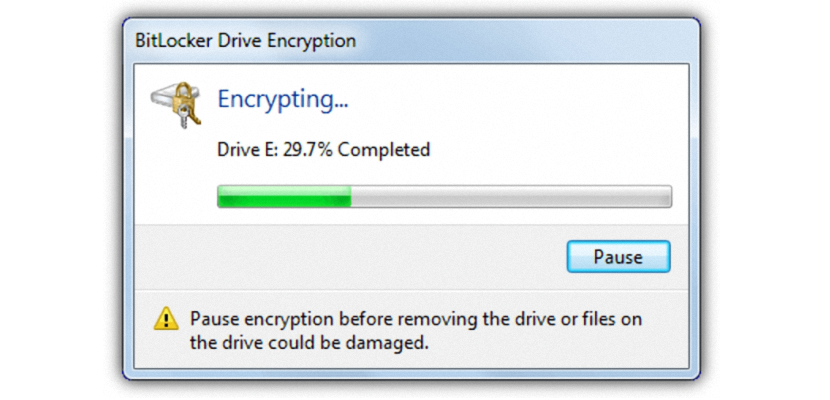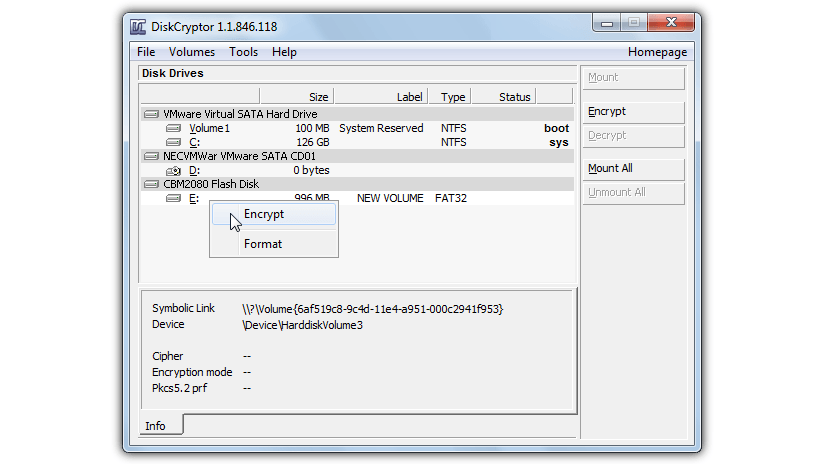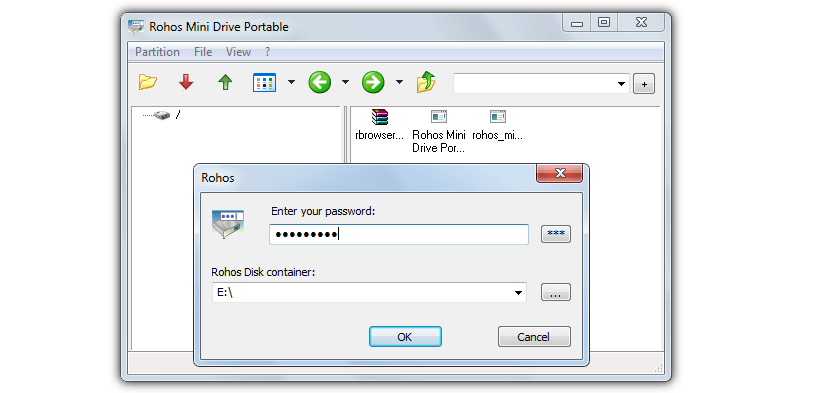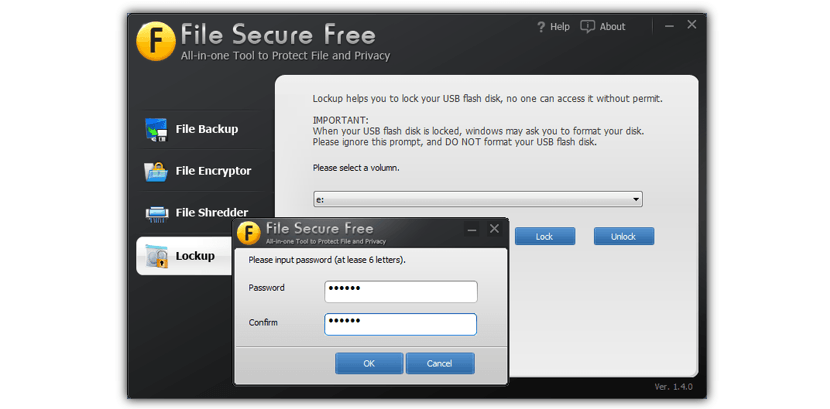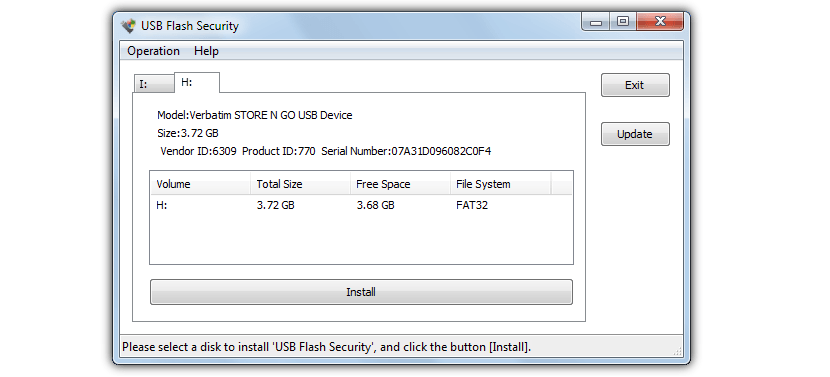Сьогодні багато хто міг би носити в кишені флешку, яка, можливо, є значно невеликий розмір і надзвичайно велика ємність, характеристика, яка впродовж кількох років була прийнята різною кількістю виробників.
Якщо інформація, що зберігається на цьому флеш-накопичувачі, має велике значення, то, можливо, вам слід задуматися про захист її за допомогою якогось додаткового захисту; У більшості операційних систем Windows є вбудована функція, яка може вам допомогтиifrar до цього USB-накопичувача, Хоча, на жаль, певні версії не підтримують цю функцію та технологію, про що ми поговоримо нижче з рекомендацією щодо п’яти альтернатив, які ви можете використовувати для шифрування свого пристрою.
Власний інструмент Windows для шифрування USB-накопичувача
Як ми вже згадували вгорі, існує власний інструмент, запропонований корпорацією Майкрософт для версій Windows, які можна побачити далі, і який допоможе вам зашифрувати USB-накопичувач без серйозних проблем або ускладнень. Все, що вам потрібно зробити, це відкрити провідник файлів у Windows і спробувати знайти букву диска вашого USB-накопичувача, вибравши його пізніше правою кнопкою миші, щоб активувати цю функцію з контекстного меню, отримуючи щось дуже схоже на захоплення, яке ми розмістимо внизу.
Однак користувачі Windows XP не мають такої ж удачі, оскільки вони не матимуть можливості зашифрувати свій USB-накопичувач; що вони можуть зробити, це прочитати деякі з них за допомогою інструменту що було запропоновано корпорацією Майкрософт і ви можете завантажити за цим посиланням.
DiskCryptor
Якщо ви не хочете використовувати власний інструмент Майкрософт, спробуйте використати «DiskCryptor«, Що є відкритим кодом і дозволяє вам отримати більше додаткових опцій.
Наприклад, окрім рівня шифрування AES, Serpent та Twofish, який ви можете вибрати за допомогою цього інструменту, користувач також Ви можете вирішити зашифрувати CD-ROM, DVD-диск і звичайно, USB-накопичувач; Інструмент вимагає перезапуску операційної системи, і як тільки шифрування буде виконано, це займе деякий час, оскільки процес буде здійснюватися на всьому пристрої; сумісність варіюється від Windows 2000 до Windows 8.1 залежно від розробника.
Міні-драйв Rohos
З цією альтернативою, користувачеві доведеться вибрати один із двох режимів для шифрування USB-накопичувача, що потрібно зробити залежно від рівня досвіду, який вони мають у цій роботі.
Перший варіант створює файли-контейнери на тому самому USB-накопичувачі, тоді як інша процедура пропонує зробити розділ, який буде виконувати роль контейнера, те саме, що буде абсолютно непомітним для дивних очей. Зручність є великою, оскільки перший режим може переглянути звичайний користувач за допомогою провідника файлів, і таким чином усунути ці файли, оскільки вони видимі.
Файл безпечний безкоштовно
Безкоштовність цього інструменту називається » Файл безпечний безкоштовно»Це умовно, оскільки в процесі встановлення з’явиться кілька екранів із пропозицією користувачеві встановити додаткові інструменти, які розглядаються як «AdWare»; Якщо ви натрапите на них, вам слід відмовитись від їх встановлення, щоб уникнути їх подальшого видалення.
Зручність використання цієї альтернативи полягає в тому, що користувач матиме можливість шифрувати лише те, що хоче, це означає, що Ви можете вибрати лише певні папки на USB-накопичувачі, щоб швидко їх зашифрувати.
Безпека USB Flash
Майже подібний до альтернатив, згаданих вище, «Безпека USB Flash»Також створюється невеликий контейнер, який буде використовуватися для шифрування USB-накопичувача. Він діє на невеликому просторі всередині цього пристрою, який не перевищує приблизно 5 МБ.
Коли USB-накопичувач вставляється в порт персонального комп'ютера, файли в цьому контейнері діють негайно, роблячи свій вміст, недоступний, якщо у вас немає пароля для його розблокування. Звичайно, ця остання альтернатива може мати деякі недоліки, якщо досвідчений користувач відкриє «Диспетчер дисків Windows», щоб побачити розділ і таким чином видалити його одним клацанням миші.